-
غیر فعال کردن آپدیت ویندوز 10 یکی از خواسته هایی است که کاربران ویندوز 10 به دنبال آن هستند ، ما در این مقاله آموزشی به شما میگوییم تا چگونه آپدیت اتوماتیک ویندوز 10 را غیر فعال کنید.

-
آپدیت ویندوز 10 یک سرویس رایگان میباشد وبه طور پیش فرض روشن و بر روی گزینه اتوماتیک میباشد و جدیدترین به روز رسانی های مورد نیاز ویندوز را انجام میدهد اما بعضی از کاربران به دلایلی این سرویس ویندوز را نمیخواهند و دنبال راهی برای خاموش کردن آپدیت اتوماتیک ویندوز میباشند.
-
در بعضی مواقع ، زمانی که میخواهیم سیستم را خاموش کنیم مجبور میشویم صبر کنیم تا عمل آپدیت اتوماتیک ویندوز بصورت اتوماتیک انجام شود که اینکار زمان بر است و شاید وقت کافی برای انجام این کار را نداشته باشیم ، در بعضی موارد هم استفاده کننده از سیستم اطلاعی از این عمل انجام شده اتوماتیک توسط ویندوز ندارد و سیستم راقبل از انجام آپدیت اتوماتیک خاموش میکند که مشکلاتی برای ویندوز به وجود می آورد . مشکل دیگر این است که آپدیت اتوماتیک ویندوز بدون اجازه منابع سیستم یا ترافیک شبکه رامصرف میکند . اکنون راهی را به شما معرفی میکنیم که این مشکل را حل کرده و جلوی آپدیت اتوماتیک ویندوز 10 را بگیرید.
-
غیر فعال سازی آپدیت اتوماتیک ویندوز 10
1:در قسمت سرچ ویندوزRUN را جستجو کرده و اجرا کنید یا برای سهولت کار بر روی کیبورد دکمه لوگوی ویندوز + R را بزنید تا RUN Box باز شود.
2:عبارت Services.msc را تایپ کنید و Enter را بزنید.
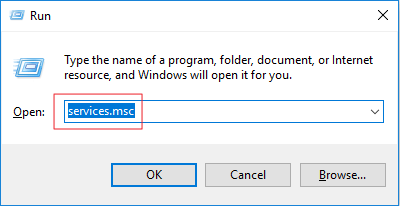
3:در فهرست باز شده پایین بروید تا Windows Update را پیداکنید ، روی Windows Update دو بار کلیک کنید تا تنظیمات باز شود.
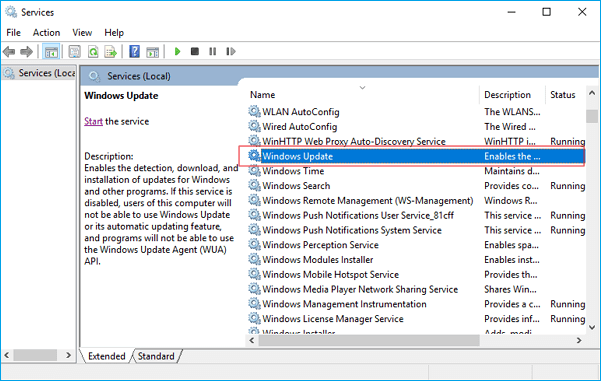
4:در Startup type گزینه Disable را انتخاب کنید .سپس در Services status گزینه Stop را بزنید ، بعد Apply و Ok را بزنید تا تنظیمات ذخیره شود.
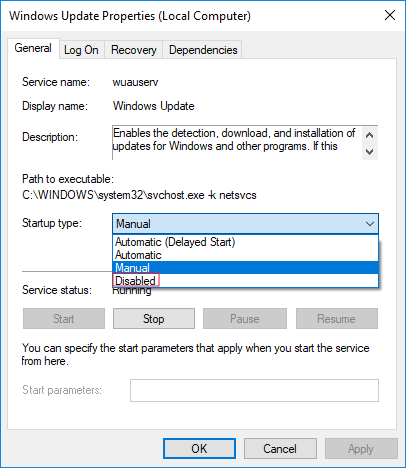
-
با انجام مراحل فوق آپدیت اتوماتیک ویندوز 10 شما غیر فعال خواهد شد ، درصورت نیاز به دوباره فعال کردن آپدیت خودکار ویندوز کافیست تنظیمات را به حالت قبل برگردانده و یک بار ویندوز را خاموش و روشن نمایید.